对于经常连接移动设备到电脑的用户来说,系统默认开启的自动播放功能可能带来不便。每次连接设备,都会弹出一个自动播放提示框,打断用户的工作流程。因此,php小编小新整理了详细的教程,指导大家关闭 win7 系统中的自动播放功能,帮助用户免除这一烦恼。

1、首先,按下“Win+R”键打开运行窗口,输入“gpedit.msc”命令打开本地组策略编辑器。
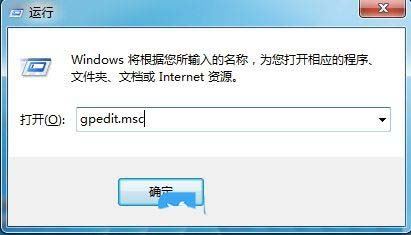
2、接着,在打开的界面中,依次点击展开“计算机配置-管理模板-Windows组件”
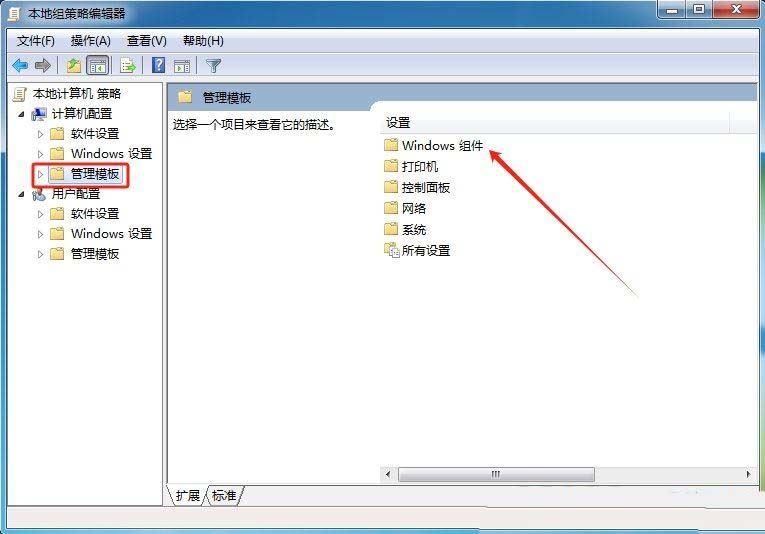
3、然后,找到并双击打开“自动播放策略”。
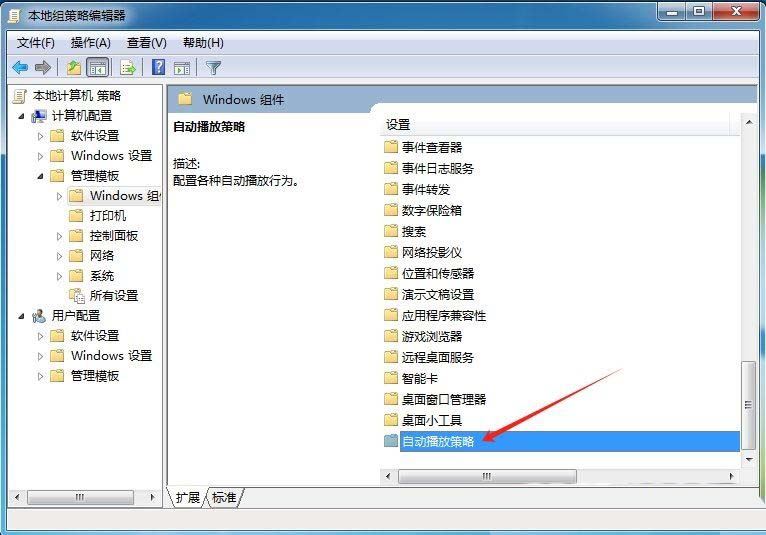
4、随后,双击打开“关闭自动播放”设置。
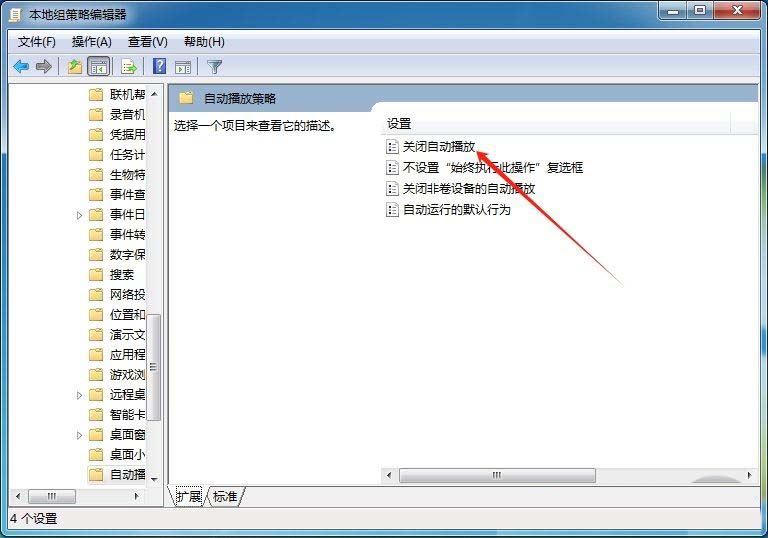
5、紧接着,选择“已启用”,点击确定即可。
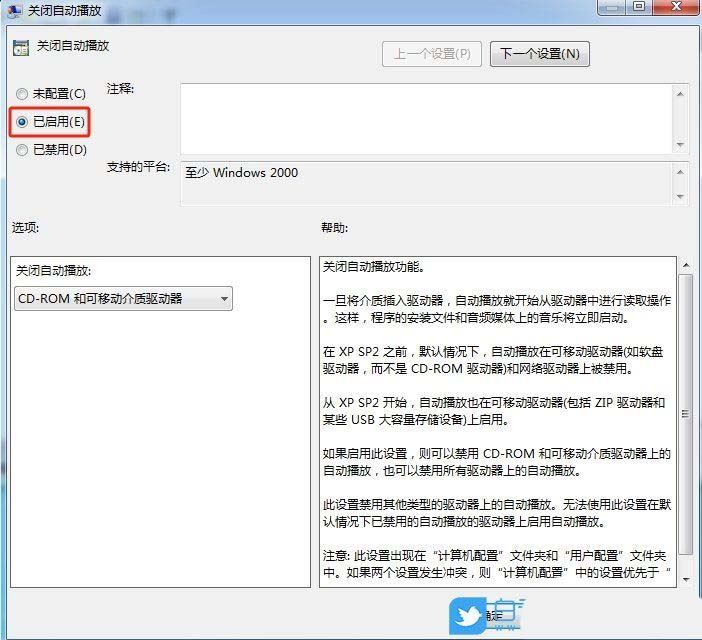
6、同样的,双击打开“关闭非卷设备的自动播放”设置。并选择勾选“已启用”,点击确定即可
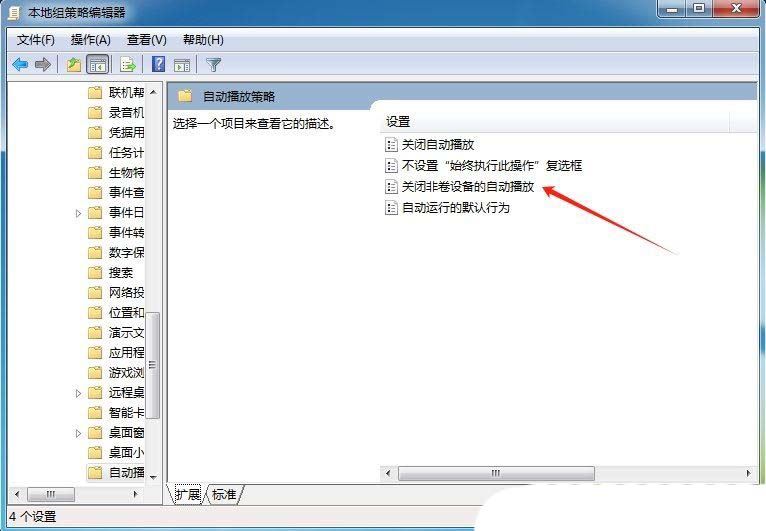
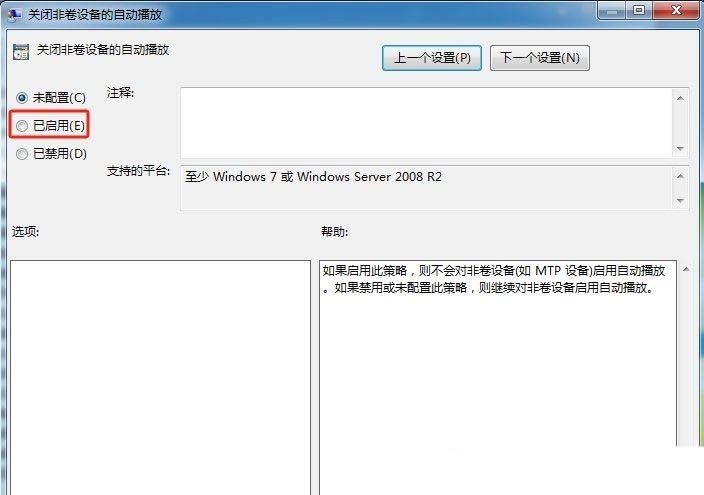
7、继续双击打开“自动执行的默认行为”设置,查看该项目是否已设置为已启用或未配置。
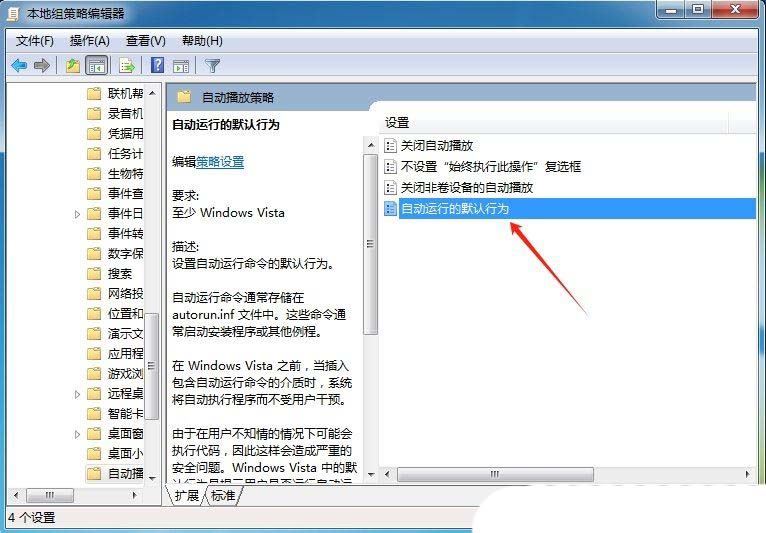
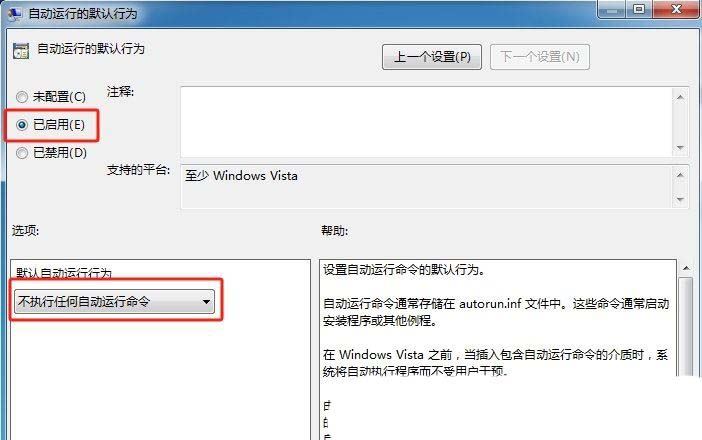
需要注意的是,关闭自动播放功能可能会影响到一些需要自动播放功能的软件或硬件设备。因此,在关闭自动播放功能之前,最好先确认自己的电脑中是否有需要依赖自动播放功能的软件或硬件设备。
除了通过服务管理器关闭自动播放功能之外,还可以使用一些第三方工具来禁用自动播放功能。例如,Windows的组策略中就提供了相关的设置选项。
在关闭自动播放功能之后,插入移动设备时,系统将不再弹出自动播放提示框。这可以避免许多不必要的麻烦,让使用电脑更加顺畅。
总的来说,虽然默认开启的自动播放功能给很多用户带来了便利,但也有不少用户对此感到反感。关闭自动播放功能可以帮助用户更好地控制自己的电脑使用体验,避免不必要的干扰和麻烦。对于那些不需要自动播放功能的用户来说,关闭自动播放功能无疑是一个明智的选择。希望本文所介绍的Win7关闭自动播放功能的操作步骤能够帮助大家解决问题,希望大家喜欢,请继续关注本站。
以上就是win 7怎么关闭自动播放? 电脑禁止自动播放的技巧的详细内容,更多请关注知识资源分享宝库其它相关文章!
版权声明
本站内容来源于互联网搬运,
仅限用于小范围内传播学习,请在下载后24小时内删除,
如果有侵权内容、不妥之处,请第一时间联系我们删除。敬请谅解!
E-mail:dpw1001@163.com












发表评论